- Autor Jason Gerald [email protected].
- Public 2024-01-11 03:43.
- Zadnja promjena 2025-01-23 12:19.
Ako vaš PSP ne reagira, "hard reset" može ponovno pokrenuti vaš PSP. Ako se performanse vašeg PSP -a usporavaju, možda ćete ga moći poboljšati tvorničkim resetiranjem PSP -a. Vraćanjem PSP -a na tvorničke postavke nećete izbrisati vaše igre ako ne formatirate i memorijsku karticu.
Korak
Metoda 1 od 3: Izvođenje “Hard Reset” na neodgovarajućem PSP -u

Korak 1. Pritisnite gumb za napajanje 30 sekundi
U većini slučajeva ovaj će korak natjerati PSP da se isključi.
Ako to ne uspije, pritisnite gumb "Desno rame" i pritisnite gumb za uključivanje 5 sekundi da biste isključili PSP

Korak 2. Pričekajte malo
Preporučujemo da pričekate oko 30 sekundi prije ponovnog pokretanja PSP -a.

Korak 3. Ponovno pritisnite gumb za uključivanje da biste uključili PSP kao i obično
Metoda 2 od 3: Vraćanje sporog PSP -a na zadane postavke
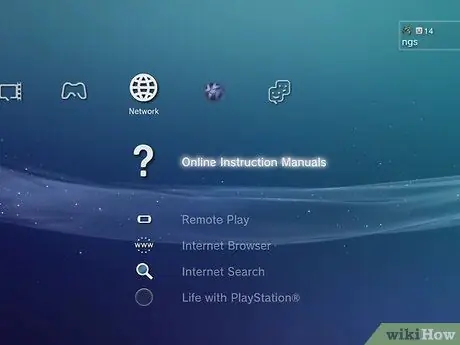
Korak 1. Otvorite izbornik XMB
Ovaj izbornik omogućit će vam pristup izborniku Postavke.
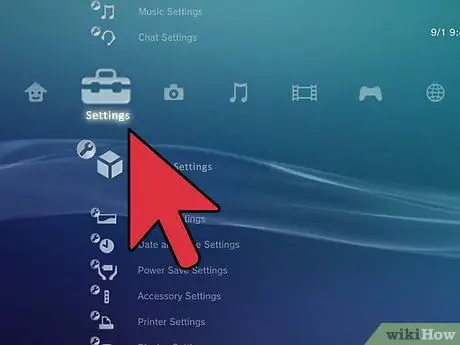
Korak 2. Prijeđite prstom ulijevo za otvaranje izbornika Postavke

Korak 3. Prijeđite prstom prema dolje i odaberite Postavke sustava
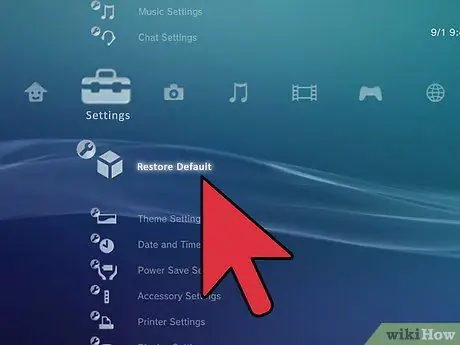
Korak 4. Odaberite "Vrati zadane postavke"
Ako želite i formatirati memorijsku karticu, odaberite "Format Memory" na izborniku System Settings

Korak 5. Slijedite upute za resetiranje sustava
Nakon što se pojavi logotip Sony, od vas će se tražiti da resetirate PSP, baš kao i postavljanje novog PSP -a.
Metoda 3 od 3: Vraćanje PSP -a na zadane postavke

Korak 1. Isključite PSP pritiskom na gumb za napajanje prema gore
Nakon što se PSP isključi, pričekajte 30 sekundi.
Ova metoda može biti korisna ako se vaš PSP neće normalno uključiti

Korak 2. Pritisnite i držite gumbe trokut, kvadrat, početak i odabir
Možda ćete morati položiti svoj PSP da biste ga pritisnuli.

Korak 3. Dok držite gumb pritisnut, pritisnite gumb za uključivanje da biste uključili PSP







